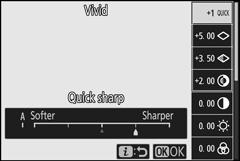Escolha como as novas fotos serão processadas. Para obter mais informações, consulte “Definir Picture Control” ( 0 Definir Picture Control ).
Definir Picture Control: Modificando Picture Controls
Os Picture Controls predefinidos ou personalizados existentes podem ser modificados para se adequarem à cena ou à intenção criativa do usuário.
-
Selecione um controle de imagem.
Realce o Picture Control desejado na lista Picture Control e pressione 2 .
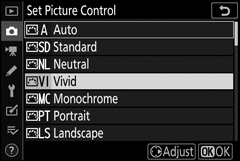
-
Ajuste as configurações.
Pressione 1 ou 3 para destacar a configuração desejada e pressione 4 ou 2 para escolher um valor em incrementos de 1, ou gire o disco de subcomando para escolher um valor em incrementos de 0,25 (as opções disponíveis variam de acordo com o Picture Control selecionado). Para ajustar rapidamente os níveis para Nitidez balanceada , Nitidez de médio alcance e Clareza , realce Nitidez rápida e pressione 4 ou 2 . Repita esta etapa até que todas as configurações tenham sido ajustadas. As configurações padrão podem ser restauradas pressionando o botão O
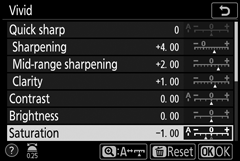
-
Salvar as mudanças e sair.
Pressione J para salvar as alterações e retornar à lista do Picture Control.
Controles de imagem personalizados
As modificações em Picture Controls existentes podem ser salvas como Picture Controls personalizados usando a opção Gerenciar Picture Control no menu de disparo de fotos ou filmes. Os Picture Controls personalizados podem ser copiados para um cartão de memória e usados em software compatível ou compartilhados entre câmeras do mesmo modelo.
A modificação dos Picture Controls no menu i permite que o efeito seja visualizado no visor. Destaque Definir Picture Control no menu i e pressione J , depois pressione 4 e 2 para escolher um Picture Control e pressione 3 para exibir as configurações do Picture Control.